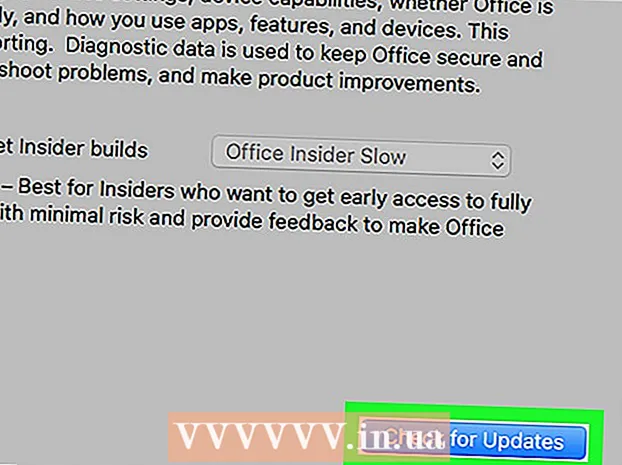Autorius:
William Ramirez
Kūrybos Data:
15 Rugsėjo Mėn 2021
Atnaujinimo Data:
1 Liepos Mėn 2024

Turinys
Šiame straipsnyje mes parodysime, kaip peržiūrėti ir redaguoti ribotos prieigos sąrašą „Facebook“ „iPhone“ / „iPad“.
Žingsniai
 1 Atidarykite svetainę Facebook žiniatinklio naršyklėje mobiliesiems. Naršyklės adreso juostoje įveskite facebook.com ir bakstelėkite mėlyną mygtuką Eiti į ekrane esančioje klaviatūroje.
1 Atidarykite svetainę Facebook žiniatinklio naršyklėje mobiliesiems. Naršyklės adreso juostoje įveskite facebook.com ir bakstelėkite mėlyną mygtuką Eiti į ekrane esančioje klaviatūroje. - Ribotos prieigos sąrašą galite redaguoti svetainėje, bet ne „Facebook“ programoje mobiliesiems.
- Jei dar nesate prisijungę prie „Facebook“, įveskite savo el. Pašto adresą / telefono numerį ir slaptažodį.
 2 Naršyklėje eikite į pilną svetainės versiją. Mobiliojoje svetainės versijoje negalėsite redaguoti aptariamo sąrašo. Dauguma žiniatinklio naršyklių mobiliesiems gali perjungti iš mobiliųjų į visas svetaines.
2 Naršyklėje eikite į pilną svetainės versiją. Mobiliojoje svetainės versijoje negalėsite redaguoti aptariamo sąrašo. Dauguma žiniatinklio naršyklių mobiliesiems gali perjungti iš mobiliųjų į visas svetaines. - „Safari“ bakstelėkite
 ekrano apačioje ir meniu pasirinkite „Visa svetainės versija“.
ekrano apačioje ir meniu pasirinkite „Visa svetainės versija“. - „Firefox“ arba „Chrome“ bakstelėkite trijų vertikalių taškų piktogramą viršutiniame dešiniajame kampe ir meniu pasirinkite „Visa svetainė“.
- „Safari“ bakstelėkite
 3 Bakstelėkite piktogramą
3 Bakstelėkite piktogramą  . Jį rasite mėlynoje naršymo juostoje viršutiniame dešiniajame naujienų kanalo kampe. Bus atidarytas meniu.
. Jį rasite mėlynoje naršymo juostoje viršutiniame dešiniajame naujienų kanalo kampe. Bus atidarytas meniu.  4 Spustelėkite Nustatymai meniu. Bus atidarytas paskyros nustatymų puslapis.
4 Spustelėkite Nustatymai meniu. Bus atidarytas paskyros nustatymų puslapis.  5 Spustelėkite Blokuoti kairiajame skydelyje. Ši parinktis pažymėta raudono apskritimo piktograma su baltu „-“ simboliu. Bus atidaryti blokavimo nustatymai.
5 Spustelėkite Blokuoti kairiajame skydelyje. Ši parinktis pažymėta raudono apskritimo piktograma su baltu „-“ simboliu. Bus atidaryti blokavimo nustatymai.  6 Raskite skyrių „Ribotos prieigos sąrašas“. Tai yra pirmoji blokavimo valdymo puslapio skiltis.
6 Raskite skyrių „Ribotos prieigos sąrašas“. Tai yra pirmoji blokavimo valdymo puslapio skiltis.  7 Spustelėkite Redaguoti sąrašą. Šią parinktį rasite dešinėje skyriaus dalyje. Pasirodys iššokantis langas, kuriame bus rodomas apribotų vartotojų sąrašas.
7 Spustelėkite Redaguoti sąrašą. Šią parinktį rasite dešinėje skyriaus dalyje. Pasirodys iššokantis langas, kuriame bus rodomas apribotų vartotojų sąrašas.  8 Spustelėkite „X“. Sąraše palieskite savo draugo nuotrauką, tada viršutiniame dešiniajame nuotraukos kampe palieskite X. Draugas bus pašalintas iš sąrašo.
8 Spustelėkite „X“. Sąraše palieskite savo draugo nuotrauką, tada viršutiniame dešiniajame nuotraukos kampe palieskite X. Draugas bus pašalintas iš sąrašo. - Norėdami padidinti, uždėkite du pirštus ant ekrano ir išskleiskite. Taip jums bus lengviau rasti ir paspausti X piktogramą.
 9 Palieskite Šiame sąraše. Šis meniu yra viršutiniame kairiajame lango Redaguoti ribotos prieigos sąrašą redagavimo kampe. Bus atidarytas meniu.
9 Palieskite Šiame sąraše. Šis meniu yra viršutiniame kairiajame lango Redaguoti ribotos prieigos sąrašą redagavimo kampe. Bus atidarytas meniu.  10 Prašome pasirinkti Draugai meniu. Bus atidarytas visų jūsų draugų sąrašas.
10 Prašome pasirinkti Draugai meniu. Bus atidarytas visų jūsų draugų sąrašas.  11 Pasirinkite draugą, kurį norite įtraukti į sąrašą „Ribota prieiga“. Norėdami tai padaryti, palieskite jo nuotrauką. Draugas įtrauktas į sąrašą, o šalia jo atsiranda mėlyna varnelė.
11 Pasirinkite draugą, kurį norite įtraukti į sąrašą „Ribota prieiga“. Norėdami tai padaryti, palieskite jo nuotrauką. Draugas įtrauktas į sąrašą, o šalia jo atsiranda mėlyna varnelė.  12 Spustelėkite Paruošta. Šią parinktį rasite apatiniame dešiniajame lango Redaguoti ribotos prieigos sąrašą sąraše.Pakeitimai bus išsaugoti ir iššokantis langas bus uždarytas.
12 Spustelėkite Paruošta. Šią parinktį rasite apatiniame dešiniajame lango Redaguoti ribotos prieigos sąrašą sąraše.Pakeitimai bus išsaugoti ir iššokantis langas bus uždarytas.